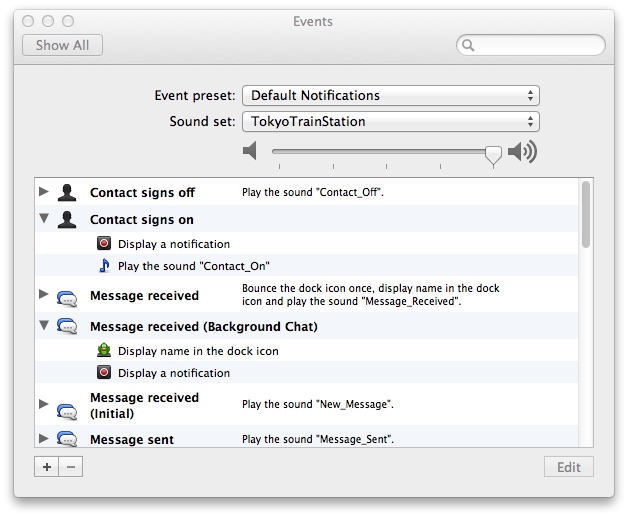Como utilizar o OTR para Mac
Última revisão: January 19, 2017
O Adium é um programa cliente de mensagens instantâneas gratuito e de código aberto para o OS X que permite chats entre você e outras pessoas através de múltiplos protocolos de chat, incluindo o Google Hangouts, Yahoo! Messenger, Windows Live Messenger, AIM, ICQ, e o XMPP.
O OTR (Off-the-record) é um protocolo que permite às pessoas conversas confidenciais utilizando a ferramenta de mensagens que já lhes é familiar. Isto não deve ser confundido com o “Off the record” do Google, que simplesmente desativa o registro do chat, e não tem capacidades de verificação e criptografia . Para os usuários de Mac, o OTR vem integrado ao cliente Adium.
O OTR emprega criptografia ponto a ponto . Isso significa que você pode utilizá-lo para conversar através de serviços como o Google Hangouts, sem que essas empresas tenham acesso aos conteúdos das conversas. No entanto, o fato de que você está tendo uma conversa é visível para o provedor.
Porque devo utilizar o Adium com o OTR?
Quando você faz um chat utilizando o Google Hangouts pelos respectivo website, esse chat é criptografado utilizando o HTTPS , que significa que o conteúdo do seu chat está protegido de hackers e demais terceiros enquanto estiver em trânsito. Porém, ele não está protegido do Google, que têm as chaves das suas conversas e podem entregá-las às autoridades ou utilizá-los para fins de marketing.
Após instalar o Adium, você pode fazer login nele utilizando várias contas ao mesmo tempo. Você pode utilizar, por exemplo, o Google Hangouts e o XMPP simultaneamente. O Adium permite também chats utilizando essas ferramentas sem o OTR. Uma vez que o OTR só funciona se ambas as pessoas o estiverem utilizando, ou seja, se a outra pessoa não o tem instalado, ainda lhe será possível conversar com ela utilizando o Adium.
O Adium permite também a verificação fora de banda para garantir que esteja conversando com a pessoa que você pensa estar, e ficar isento de ataques de intrusos. Para cada conversa, há uma opção que lhe mostrará a chave de autenticação digital que ela tem para você e para a pessoa com quem está conversando. Uma “chave de autenticação digital” (do inglês “key fingerprint”) é um conjunto de caracteres como "342e 2309 bd20 0912 ff10 6c63 2192 1928”, que é utilizado para verificar uma chave pública mais longa. Troque suas senhas através de outro canal de comunicação, tais como o Twitter DM ou o e-mail, para garantir que ninguém esteja interferindo nas suas conversas. Se as chaves não forem iguais, você não pode ter certeza que você está falando com a pessoa certa. Na prática, as pessoas costumam usar várias chaves, ou perder e ter de recriar novas chaves, então não se surpreenda se você tem que voltar a verificar suas chaves com seus amigos de vez em quando.
Limitações: Quando não devo utilizar o Adium com o OTR?
Os técnicos têm um termo para descrever quando um programa ou tecnologia pode ser vulnerável contra ataques externos: eles dizem que tem uma grande “superfície de ataque ”. O Adium tem uma grande superfície de ataque. Ele é um programa complexo, que não foi escrito tendo a segurança como prioridade. Ele certamente contém bugs, alguns dos quais podem ser utilizados por governos ou mesmo por grandes empresas para invadir computadores que o estão utilizando. Utilizar o Adium para criptografar as suas conversas é uma ótima defesa contra ataques de vigilância não pessoais que são utilizados para espionar as conversas pela Internet de todo mundo. Porém, se você suspeita que pessoalmente será alvo de um invasor com bons recursos (como um governo), é preciso que considere precauções maiores, como utilizar criptografia PGP de e-mail.
Instalando o Adium e o OTR em seu Mac
Etapa 1: Instale o programa
Primeiro, vá para https://adium.im/ no seu navegador. Selecione “Download Adium 1.5.9”. Será feito download do arquivo com a extensão .dmg, ou imagem de disco, e provavelmente será salvo na sua pasta “Downloads”.
Clique duas vezes no arquivo para abrir uma janela semelhante a esta:
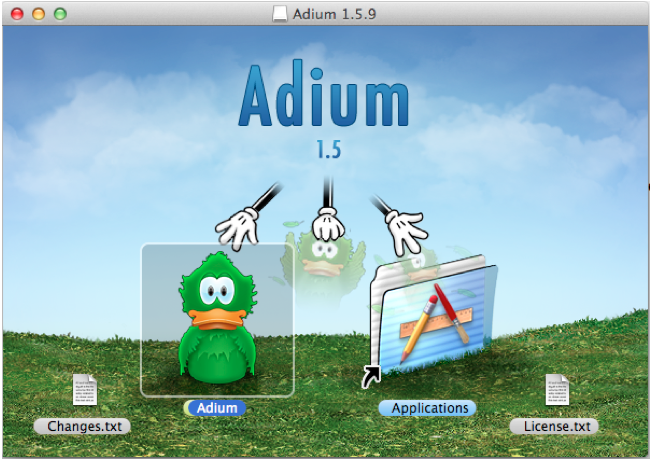
Mova o ícone do Adium para dentro da pasta “Aplicativos” para instalar o programa. Assim que o programa estiver instalado, procure-o na sua pasta Aplicativos e clique sobre ele duas vezes para abri-lo.
Etapa 2: Configure sua(s) conta(s)
Primeiro, você precisará decidir quais ferramentas de chat ou protocolos quer utilizar com o Adium. O processo de configuração é similar, mas não idêntico, para cada tipo de ferramenta. Você precisará saber seu nome de usuário para cada ferramenta ou protocolo, bem como sua senha para cada conta.
Para configurar uma conta, vá para o menu do Adium na parte superior da tela, clique em “Adium” e a seguir em “Preferências”. Isso fará abrir uma janela com outro menu na parte superior. Selecione “Contas” e depois clique no sinal de “+” na parte inferior da janela. Você verá um menu semelhante a este:
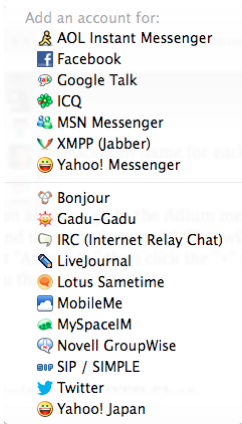
Selecione o programa para o qual deseja fazer login. Então lhe será solicitado digitar seu nome de usuário e senha ou utilizar a ferramenta de autorização do Adium para fazer login em sua conta. Siga as instruções do Adium cuidadosamente.
Como iniciar um chat OTR
Após fazer login em uma ou mais de suas contas, você pode começar a utilizar o OTR.
Lembre-se: Para conversar utilizando o OTR, ambas as pessoas precisam estar utilizando um programa de chat suportado pelo OTR.
Etapa 1: Inicie um Chat OTR
Primeiramente, identifique alguém que esteja utilizando o OTR, e inicie uma conversa com ele no Adium, clicando duas vezes no nome dele. Assim que abrir a janela de chat, você verá um pequeno cadeado aberto no canto superior esquerdo da janela de chat. Clique no cadeado e selecione “Iniciar Chat OTR Criptografado”.
Etapa 2: Verifique a sua conexão
Assim que iniciar o chat e a outra pessoa aceitar o convite, você verá o ícone de um cadeado fechado, indicando que agora o seu chat está criptografado (parabéns!). Mas espere, ainda há mais um passo!
Até então, você iniciou um chat criptografado não verificado. Isso quer dizer que, apesar de suas comunicações serem criptografadas, você ainda não determinou nem verificou a identidade da pessoa com que está conversando. A menos que estejam na mesma sala e possam ver as telas um do outro, é importante que vocês verifiquem suas identidades. Consulte o módulo Verificação de Chaves para obter mais informações.
Para verificar a identidade de outro usuário utilizando o Adium, clique novamente no cadeado e selecione “Verificar”. Você verá uma janela que exibirá tanto a sua chave como a chave da outra pessoa. Algumas versões do Adium suportam apenas a verificação manual de digitais. Isso significa que, utilizando algum outro método de comunicação, você e a pessoa com quem está conversando precisarão verificá-las para garantir que as chaves que estão sendo mostradas pelo Adium conferem com exatidão.
A maneira mais fácil de fazer isso é ambos as lerem em voz alta de modo presencial, mas isso nem sempre é possível. Há diferentes maneiras de conseguir fazer isso com diferentes graus de confiabilidade. Por exemplo, conferir as chaves pelo telefone se for possível reconhecer ambas as vozes, ou enviá-las um ao outro, utilizando algum método verificável de comunicação como PGP. Algumas pessoas publicam suas chaves em seus websites, contas do Twitter ou cartão de visita.
O mais importante é confirmar se cada letra e dígito correspondem exatamente.
Etapa 3: Desativar o registro
Agora que você já iniciou um chat criptografado e verificou a identidade do seu colega de chat, há mais uma coisa a fazer. Infelizmente, por padrão, o Adium faz o registro de suas conversas criptografadas pelo OTR, salvando-as no disco rígido. Isto significa que, apesar do fato delas estarem criptografadas, seu registro está sendo salvo em seu disco rígido como texto sem criptografia.
Para desativar o registro, clique em “Adium” no menu, na parte superior da tela, e depois em “Preferências”. Na nova janela, selecione “Geral”, e depois desative “Registrar mensagens” e “Registrar Chats OTR seguros”. Lembre-se, porém, que você não tem controle sobre a pessoa com quem você está conversando, ela poderia ser o login ou tirar screenshots de sua conversa, mesmo se você mesmo ter o log desativado.
Suas configurações devem agora ficar como segue:
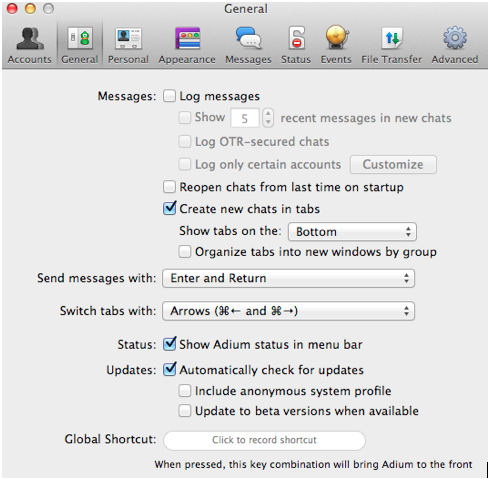
Adicionalmente, o Centro de Notificação do OS X pode registrar o conteúdo das notificações de novas mensagens exibidas pelo Adium. Isto significa que, enquanto o Adium não deixará rastros das suas comunicações no seu computador ou no do seu colega, a versão do OS X de um dos dois computadores pode preservar os registros. Para evitar isso, você pode desativar as notificações.
Para fazer isso, selecione “Eventos” na janela Preferências, e procure as entradas que dizem “Exibir uma notificação”. Expanda cada entrada clicando no triângulo cinza e, em seguida, na linha que diz “Exibir uma notificação”, clicando então no ícone com o sinal menos (“-“) no canto inferior esquerdo para remover essa linha. Caso esteja preocupado com os registros deixados no seu computador, você deve ativar também a criptografia completa de disco que ajudará proteger esses dados de terceiros que tentem obtê-los sem a sua senha.